介紹
在iOS中動作和插座分別為 ibActions 和 ibOutlets,其中 ib 代表介面生成器。這些都是相關的UI元素,我們將探討他們直觀地瞭解如何實現它們。
涉及的步驟
1. 讓我們用我們的第一個iPhone應用程式。
2. 選擇ViewController.xib 檔從導航器中的部分檔。
3. 現在,您可以選擇從我們的窗口右側的庫窗格的UI元素如下所示。
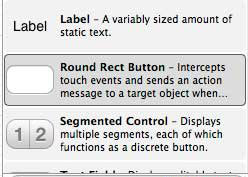
4. 可以將UI元素拖放到我們認為在我們的介面生成器。
5. 讓我們認為添加一個Label和圓形按鈕。
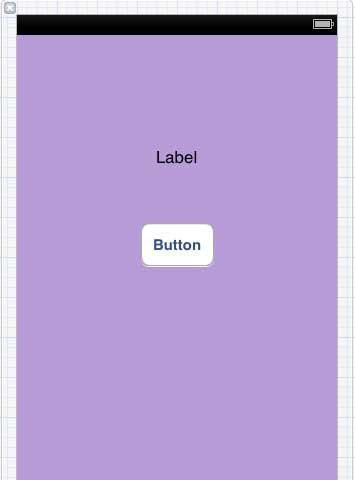
6.從編輯選擇按鈕,在工作區中的工具欄如下所示的右上角找到。
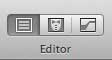
選擇 Assistant editor 按鈕
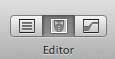
7. 在我們的編輯區域的中心,我們將看到兩個窗口,分別是 ViewController.xib 檔和 ViewController.h
8. 現在在標籤上點擊右鍵並選擇,按住並拖動新的參照插座,如下圖所示
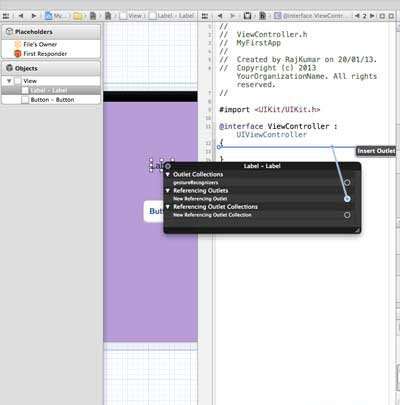
9. 現在拖放ViewController.h在大括弧之間。有可能是沒有花括弧,請在該檔中添加。會發現一個彈出如下圖所示。
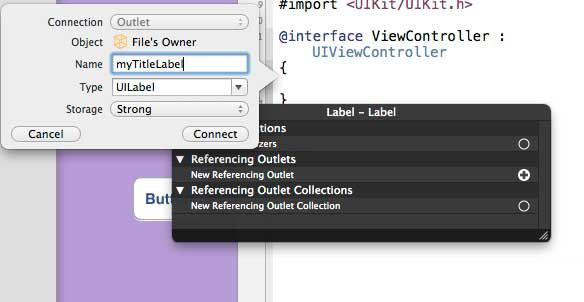
10. 現在為 outlet 鍵入標籤文字名稱,在這裏我寫的是 myTitleLabel。點擊連接並 ibOutlet將完成。
11. 同樣一個動作,右鍵點擊圓形按鈕,選擇“ Round rect 將它拖到下麵的大括弧
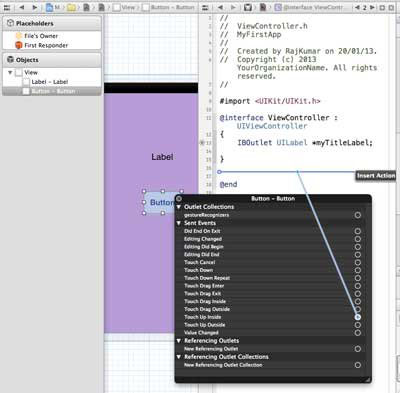
12.拖放並它命名為 setTitleLabel。
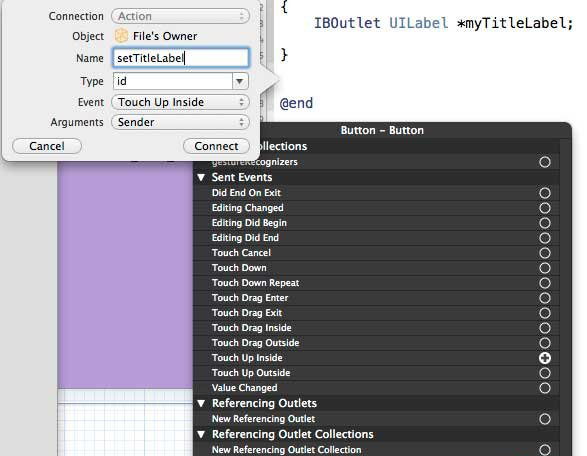
13. 現在選擇檔ViewController.m,找到一個方法,如下所示。
-(IBAction) setTitleLabel:(id)sender{ }
14. 添加上述方法如下圖所示,在裏面聲明。
[myTitleLabel setTitleText:@"Hello"];
15. 現在讓我們來運行程式,選擇“run ”按鈕。會看到下麵的輸出。
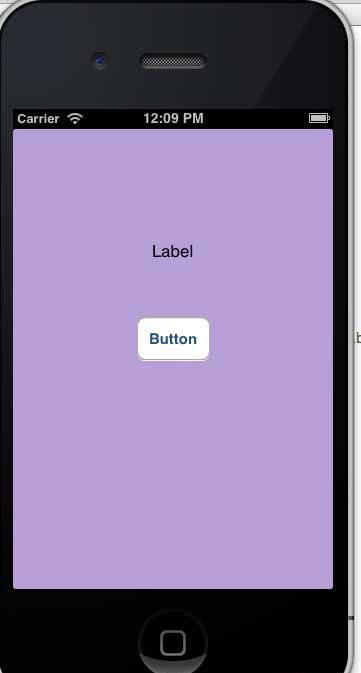
16. 現在按一下按鈕。
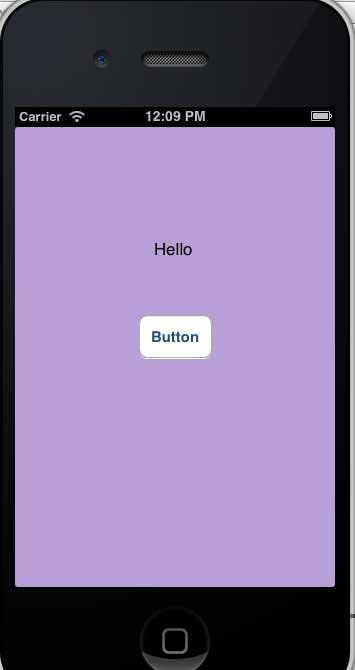
17. 該標籤,我們創造了插座(outlet )已經改變了按鈕的操作。
18.因此,從上面的例子中,我們可以得出結論,IBOutlet 創建一個參考的UIElement(這裏的UILabel)同樣 IBAction連接 UIButton 的一個方法,這就是所謂的事件觸摸裏面。
19. 可以擺弄動作,通過選擇不同的事件,在創建動作的時候。
